- Installationsfehler 0x800f0982 bei Windows...
Windows-Benutzer haben in Foren über einen Update-Fehler berichtet, der auftritt, wenn sie die Updates KB4494441, KB4489899 und KB4482887 herunterladen und installieren möchten.
Die vollständige Fehlermeldung lautet: Updates fehlgeschlagen... 2019-05 kumulatives Update für Windows 10 Version 1809 für x64-basierte Systeme (KB4494441) - Fehler 0x800f0982.
Daher können Benutzer das in der Fehlermeldung genannte Update nicht installieren.
Wenn Sie sich fragen, wie Sie den Windows Update-Fehler 0x800f0982 auf Windows 10 und Windows 11 beheben können, lesen Sie weiter. Wir haben die besten Lösungen für diesen Installationsfehler recherchiert, die ihn in wenigen Minuten beheben werden.
2. Geben Sie cmd in das Suchfeld ein.
3. Öffnen Sie eine erhöhte Eingabeaufforderung, indem Sie mit der rechten Maustaste auf Eingabeaufforderung klicken und Als Administrator ausführen auswählen.
4. Geben Sie den folgenden Befehl ein und drücken Sie dann die Enter-Taste, um ihn auszuführen:
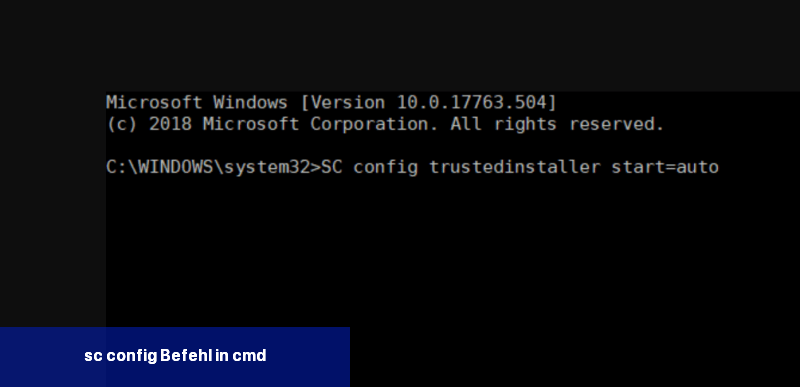
5. Starten Sie Ihren PC neu.
Alternativ können Sie auch den Installationsfehler 0x800f0982 beheben, indem Sie den Windows-Module-Installer-Dienst über die Eingabeaufforderung starten.
Der Windows-Module-Installer-Dienst muss aktiviert sein, damit Benutzer die Plattform aktualisieren können. Einige Benutzer müssen daher den Windows-Module-Installer aktivieren, um den Fehler zu beheben.
Öffnen Sie die Seite des Microsoft Update-Katalogs und geben Sie dort diejenige Update-Nummer ein, für die der Fehler 0x800f0922 auftritt.
Dann können Sie ein kompatibles Update herunterladen, das dem eingegebenen Suchbegriff entspricht. Nach dem Download klicken Sie auf die MSU-Datei des Updates, um es zu installieren.
Es besteht eine gute Chance, dass eine der oben genannten Lösungen den Fehler 0x800f0982 für die meisten Benutzer behebt. Möglicherweise helfen Ihnen jedoch auch einige der Lösungen in unserem Beitrag zum Thema "Windows Update funktioniert unter Windows 10 nicht", um den Fehler 0x800f0982 zu beheben.
Wir hoffen, dass es Ihnen gelungen ist, Ihren Installationsfehler - 0x800f0982 mithilfe unserer Anleitung zu beheben. Lassen Sie uns im Kommentarbereich wissen, ob Sie Fragen zu diesem Thema haben.
Die vollständige Fehlermeldung lautet: Updates fehlgeschlagen... 2019-05 kumulatives Update für Windows 10 Version 1809 für x64-basierte Systeme (KB4494441) - Fehler 0x800f0982.
Daher können Benutzer das in der Fehlermeldung genannte Update nicht installieren.
Wenn Sie sich fragen, wie Sie den Windows Update-Fehler 0x800f0982 auf Windows 10 und Windows 11 beheben können, lesen Sie weiter. Wir haben die besten Lösungen für diesen Installationsfehler recherchiert, die ihn in wenigen Minuten beheben werden.
Wie kann ich den Installationsfehler 0x800f0982 beheben?
1. Führen Sie den Windows Update Troubleshooter aus
- Versuchen Sie zunächst, den Windows Update Troubleshooter auszuführen. Dieser Troubleshooter kann Probleme im Zusammenhang mit dem Windows Update-Dienst und dessen Downloads beheben. Um den Troubleshooter zu öffnen, befolgen Sie die untenstehenden Anweisungen.
- Drücken Sie die Taste Hier zum Suchen, um Cortana zu starten.
- Geben Sie "Problembehandlung" als Stichwort in Cortanas Suchfeld ein.
- Wählen Sie "Einstellungen zur Problembehandlung" aus, um den Tab "Problembehandlung" der Einstellungs-App zu öffnen.
- Klicken Sie als Nächstes auf "Windows Update" und führen Sie den Troubleshooter aus, um das Fenster in der unten angezeigten Abbildung zu öffnen. Der Troubleshooter kann dann einige Fixes anwenden, um den Fehler 0x800f0982 zu beheben.
2. Starten Sie den Windows-Module-Installer-Dienst
1. Öffnen Sie das Windows-Suchfeld.2. Geben Sie cmd in das Suchfeld ein.
3. Öffnen Sie eine erhöhte Eingabeaufforderung, indem Sie mit der rechten Maustaste auf Eingabeaufforderung klicken und Als Administrator ausführen auswählen.
4. Geben Sie den folgenden Befehl ein und drücken Sie dann die Enter-Taste, um ihn auszuführen:
Code:
SC config trustedinstaller start=auto5. Starten Sie Ihren PC neu.
Alternativ können Sie auch den Installationsfehler 0x800f0982 beheben, indem Sie den Windows-Module-Installer-Dienst über die Eingabeaufforderung starten.
Der Windows-Module-Installer-Dienst muss aktiviert sein, damit Benutzer die Plattform aktualisieren können. Einige Benutzer müssen daher den Windows-Module-Installer aktivieren, um den Fehler zu beheben.
3. Löschen des SoftwareDistribution-Ordners
So können Benutzer den SoftwareDistribution-Ordner löschen.- Geben Sie zunächst 'cmd' in die Suchleiste von Cortana ein.
- Klicken Sie mit der rechten Maustaste auf die Eingabeaufforderung, um die Option "Als Administrator ausführen" auszuwählen.
- Geben Sie 'net stop wuauserv' ein und drücken Sie die Eingabetaste.
- Geben Sie dann 'net stop bits' im Fenster der Eingabeaufforderung ein und drücken Sie die Eingabetaste.
- Drücken Sie die Tastenkombination Windows-Taste + E, um den Datei-Explorer zu öffnen.
- Öffnen Sie dann den Pfad C:> Windows > SoftwareDistribution im Datei-Explorer.
- Drücken Sie die Tastenkombination Strg + A, um den gesamten Inhalt des SoftwareDistribution-Ordners auszuwählen.
- Drücken Sie dann den Löschen-Button im Datei-Explorer.
- Öffnen Sie erneut die Eingabeaufforderung.
- Geben Sie 'net start wuauserv' in die Eingabeaufforderung ein und drücken Sie die Eingabetaste.
- Geben Sie 'net start bits' ein und drücken Sie die Eingabetaste.
- Starten Sie Windows neu.
4. Laden Sie die erforderlichen Updates aus dem Microsoft Update-Katalog herunter
Dies ist eher ein Workaround als eine Lösung für den Installationsfehler - 0x800f0982 unter Windows 10. Benutzer können auch bestimmte Updates aus dem Microsoft Update-Katalog herunterladen und manuell installieren.Öffnen Sie die Seite des Microsoft Update-Katalogs und geben Sie dort diejenige Update-Nummer ein, für die der Fehler 0x800f0922 auftritt.
Dann können Sie ein kompatibles Update herunterladen, das dem eingegebenen Suchbegriff entspricht. Nach dem Download klicken Sie auf die MSU-Datei des Updates, um es zu installieren.
Es besteht eine gute Chance, dass eine der oben genannten Lösungen den Fehler 0x800f0982 für die meisten Benutzer behebt. Möglicherweise helfen Ihnen jedoch auch einige der Lösungen in unserem Beitrag zum Thema "Windows Update funktioniert unter Windows 10 nicht", um den Fehler 0x800f0982 zu beheben.
Wir hoffen, dass es Ihnen gelungen ist, Ihren Installationsfehler - 0x800f0982 mithilfe unserer Anleitung zu beheben. Lassen Sie uns im Kommentarbereich wissen, ob Sie Fragen zu diesem Thema haben.

![Anleitung: Installationsfehler 0x800f0982 bei Windows Update [GELÖST] Installationsfehler 0x800f0982 bei Windows Update [GELÖST]](https://i.ifone.de/tmb/installationsfehler-0x800f0982-bei-windows-update-gelOest.webp) Windows-Benutzer haben in Foren über einen Update-Fehler berichtet, der auftritt, wenn sie die Updates KB4494441, KB4489899 und KB4482887 ...
Windows-Benutzer haben in Foren über einen Update-Fehler berichtet, der auftritt, wenn sie die Updates KB4494441, KB4489899 und KB4482887 ... Die Fehlermeldung 0X8007013 ist eine häufige Fehlermeldung, mit der Windows-Benutzer konfrontiert werden können, wenn sie versuchen, ihr ...
Die Fehlermeldung 0X8007013 ist eine häufige Fehlermeldung, mit der Windows-Benutzer konfrontiert werden können, wenn sie versuchen, ihr ... Was tun, wenn Sie auf Windows 11 den 0x800f0991 Update-Fehler begegnen? Wenn Sie sich über die Antworten auf diese Frage wundern, sind Sie ...
Was tun, wenn Sie auf Windows 11 den 0x800f0991 Update-Fehler begegnen? Wenn Sie sich über die Antworten auf diese Frage wundern, sind Sie ... Am 13. Februar wurde das Update KB5034765 (OS Builds 22621.3155 und 22631.3155) veröffentlicht und viele Benutzer beschwerten sich, dass nach dem ...
Am 13. Februar wurde das Update KB5034765 (OS Builds 22621.3155 und 22631.3155) veröffentlicht und viele Benutzer beschwerten sich, dass nach dem ...